更方便地下载网页中的图片文件
2020-08-17天涯衰草
电脑爱好者 2020年13期
天涯衰草
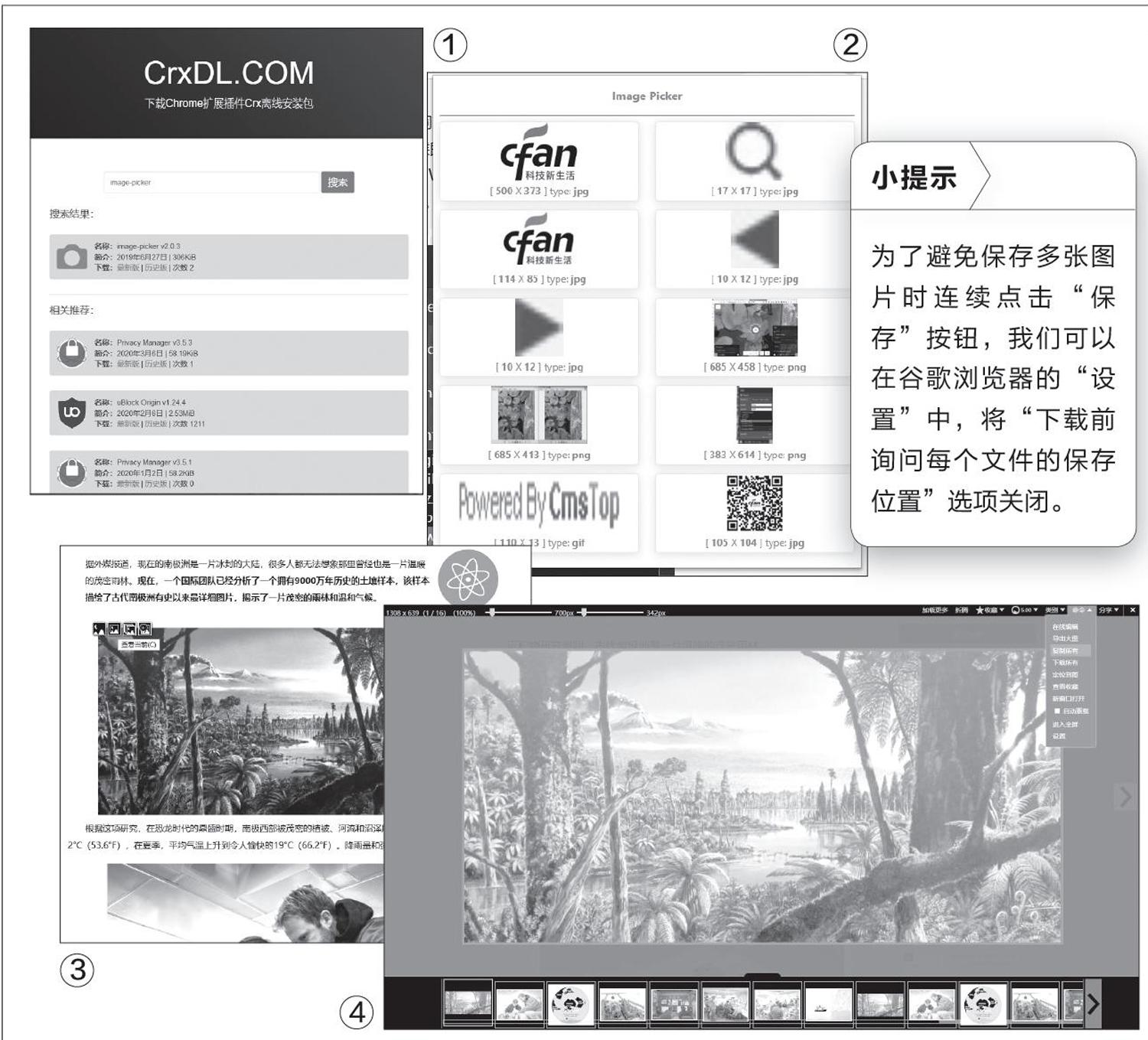
一、利用功能擴展下载图片
使用谷歌浏览器或者在Chromium基础上开发的浏览器的用户,打开https://crxdl.com链接,在搜索框中输入关键词“image-picker”,点击“搜索”按钮即可查到对应的功能扩展。点击最新版本的链接将其下载到本地硬盘中,然后在浏览器的“扩展程序”页面中进行安装即可(图1)。
以后当我们想保存网页中的图片时,可以直接点击工具栏中的功能扩展图标,它就会自动地将网页中的所有图片提取出来,并通过对话框列表的方式对它们进行展示,包括图片的缩略图、分辨率等信息。喜欢哪一张图片,直接点击该图片的缩略图(图2),在弹出的对话框中点击“保存”按钮就可以将它下载到电脑中了。
二、利用功能脚本下载图片
未安装功能扩展或者使用火狐等其他浏览器的用户,也可以通过功能脚本完成类似的操作。我们首先在浏览器的应用商店中安装一款名为“Tampermonkey”的功能扩展,安装完成后打开GreasyFork网站(https://greasyfork.org/zh-CN),在搜索框中输入关键词“PicviewerCE+”。搜索到后点击脚本名称的链接,然后按提示将其安装到浏览器中即可。
当我们浏览网页发现不错的图片时,首先将鼠标移动到任意一张图片上(图3),这时图片的左上角就会出现一排小图标,点击“查看当前”图标可以看到该图片的完整图像。并且在图片的下方还会将该页面中所有的图片全部展示出来,大家可以点击图片两侧的按钮随意切换查看。想要保存所有的图片,只需点击网页右上角的“命令”按钮,在弹出的菜单中选择“下载所有”,这样所有的图片就会被全部保存下来了(图4)。
